חיפוש תיקון לא עובד באפליקציית הגדרות המחשב ב-Windows 10

מספר משתמשי Windows 10 מתמודדים עם התנהגות בלתי צפויה זו של Windows 10, שהיא שכאשר מחפשים בתפריט התחל או באפליקציית ההגדרות, החיפוש לא מחזיר תוצאות. אם אתה נתקל בבעיה זו, עקוב אחר ההוראות שלהלן כדי לתקן אותה.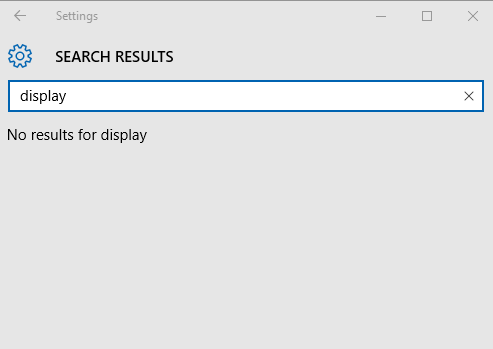
כדי לתקן את החיפוש באפליקציית ההגדרות ובתפריט התחל ב-Windows 10, עליך לבצע את הפעולות הבאות:
- ללחוץ לנצח + ר מקשי קיצור יחד במקלדת כדי לפתוח את תיבת הדו-שיח הפעלה.
טיפ: ראה קיצורי דרך עם מקש Windows (Win) כל משתמש Windows 10 צריך לדעת. - הדבק את הטקסט הבא בתיבת ההפעלה והקש Enter:
%LocalAppData%\Packages\windows.immersivecontrolpanel_cw5n1h2txyewy\LocalState
- ייפתח חלון סייר חדש. אתה תראה את תיקיה שנוספה לאינדקס.
- לחץ לחיצה ימנית עליו ופתח את המאפיינים שלו.
- במאפיינים, לחץ על הלחצן מתקדם בכרטיסייה כללי. תיבת הדו-שיח הבאה תופיע:
- שם, סמן את האפשרות בשם "אפשר לקבצים בתיקייה זו להוסיף תוכן לאינדקס בנוסף למאפייני הקבצים" כפי שמוצג להלן:
אם זה כבר מסומן, בטל את הסימון, לחץ על החל ובדוק אותו שוב ולחץ על החל שוב. לבסוף, לחץ על אישור וסגור את כל חלונות הדו-שיח.
אתה גמור. המתן מספר דקות עד ששירות האינדקס יבדוק את כל הקבצים בתיקייה. לאחר מכן, החיפוש באפליקציית ההגדרות ובתפריט התחל אמור להתחיל לעבוד שוב.



